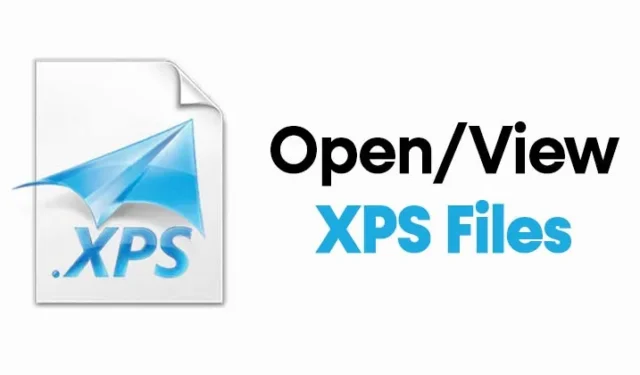
Quando o Windows Vista foi lançado, a Microsoft introduziu o formato XPS, uma alternativa ao PDF. O formato de arquivo XPS não é novo, mas nunca ganhou muita força.
Portanto, os arquivos XPS (XML Paper Specification) são concorrentes da Microsoft aos arquivos PDF da Adobe. Embora o formato de arquivo XPS seja menos popular que o PDF, ele ainda é usado hoje.
Como o XPS nunca foi lançado como um formato de arquivo de sucesso, a Microsoft decidiu abandoná-lo e removeu o visualizador de arquivos XPS padrão do Windows na atualização de abril de 2018.
Como abrir arquivos XPS no Windows 10/11
No entanto, se você ainda usa o formato XPS ou tem um arquivo salvo no formato XPS, você pode reviver o visualizador de arquivos XPS padrão do Windows 10. Portanto, este artigo compartilhará um guia passo a passo sobre como visualizar arquivos e documentos XPS em Computadores Windows. Vamos verificar.
1. Habilite o Visualizador XPS
Neste método, vamos reviver o antigo visualizador de arquivos XPS do Windows. Siga algumas etapas simples abaixo para habilitar o visualizador XPS no Windows 10/11.
1. Primeiro, clique no botão Iniciar e selecione Configurações .

2. Na página Configurações , clique na opção Aplicativos .

3. Clique na opção Aplicativos e recursos no painel esquerdo.

4. Agora, clique em Recursos opcionais no painel direito .

5. Clique no botão (+) atrás da opção Adicionar um recurso .

6. Na tela Adicionar um recurso, digite XPS Viewer .
7. Selecione o visualizador XPS na lista e clique no botão Instalar .

É isso! Você terminou. O Visualizador XPS será instalado no seu PC. Agora você pode abrir documentos XPS diretamente no Windows 10.
2. Instale o XPS Viewer a partir do comando RUN
Você deve implementar este método se não conseguir acessar a página de configurações do Windows. Usaremos a caixa de diálogo RUN no Windows para instalar o aplicativo visualizador XPS.
1. Em primeiro lugar, abra a pesquisa do Windows e digite Executar . Abra a caixa de diálogo Executar na lista.

2. Na caixa de diálogo Executar , digite xpsrchvw e digite.

É isso! Você terminou. O comando acima ativará o visualizador XPS do seu PC com Windows 10. Agora você pode abrir diretamente os arquivos XPS em seu sistema.
3. Converta arquivos XPS para formato PDF

Outro bom método para abrir um arquivo XPS em um sistema operacional não compatível é convertê-lo para o formato PDF. Se você tiver o Adobe Reader instalado em seu PC, poderá converter os arquivos XPS em formato PDF para abri-los através do Adobe Reader.
Você pode usar sites de conversão de PDF online para converter arquivos XPS em formato PDF. Pesquise Converter XPS em PDF no Google e você encontrará vários sites.
Você pode usar qualquer site para converter seus arquivos e documentos XPS em formato PDF. Depois de convertido, você pode utilizar o Adobe Reader ou qualquer aplicativo visualizador de PDF para visualizar os arquivos convertidos.
4. Use o visualizador XPS on-line

Se você tiver acesso à Internet, poderá usar o XPS Viewer Online para abrir os arquivos XPS. A vantagem dos visualizadores XPS online é que eles funcionam com todos os navegadores e dispositivos da web.
Digamos; você tem um arquivo XPS no seu celular; você pode usar seu navegador favorito para acessar o visualizador XPS online e depois ler seus arquivos XPS.
Não faltam visualizadores XPS online; você deve escolher o aplicativo da web certo. Depois, você pode pesquisar no Google ‘XPS Viewer Online’ e selecionar aquele que melhor se adapta ao seu propósito.
5. Abra o arquivo XPS no Windows usando o Google Drive
Embora o Google Drive seja um serviço de armazenamento em nuvem, você ainda pode usá-lo para ler um arquivo XPS no Windows. Abrir um arquivo XPS com o Google Drive é fácil porque o armazenamento em nuvem suporta prontamente o formato do arquivo. Veja como você pode abrir um arquivo XPS no Google Drive.
1. Abra seu navegador favorito e visite o site do Google Drive. Em seguida, faça login com sua conta do Google.
2. No lado esquerdo, clique no botão Novo .

3. Em seguida, selecione Upload de arquivo e escolha o arquivo XPS que deseja abrir.

4. Depois que o arquivo XPS for carregado, abra o arquivo diretamente.

5. O arquivo XPS será aberto no Google Drive. Agora você pode imprimir, compartilhar ou deixar comentários sobre o tipo de arquivo.
É isso! É assim que você pode abrir arquivos XPS no Windows com a ajuda do Google Drive.
Portanto, este guia é sobre como visualizar arquivos XPS no Windows . Espero que este artigo tenha ajudado você! Por favor, compartilhe com seus amigos também. Se você tiver alguma dúvida sobre isso, deixe-nos saber na caixa de comentários abaixo.




Deixe um comentário